visual studio code 소개하기
이하 vscode 설치하기
-
vscode 는 마이크로소프트가 제작한 툴입니다. (요새 마소 열일 하는거 아시죠? 깃허브도 먹었고..)
-
외국 또는 국내 프론트엔드 개발자가 많이 쓰는 툴입니다.
인텔리제이와 vscode 스펙 비교글 참고
(유료와 무료를 비교하긴 그렇지만 유료만큼 좋다는것을 의미합니다.)
해외 개발자 사용 사례 - 노마드 코더의 니콜라스님(유튜브 채널로 이동합니다)
국내 개발자 사용 사례 - 벨로퍼트님(유튜브 채널로 이동합니다)
-
내장 터미널과 젠코딩을 기본적으로 포함하고 있으며, 무료이지만 다양한 패키지들로 다른 유료 툴 (jetbrain제품들 : intellij, webstorm 등등)들과 비교하여 뒤쳐지지 않습니다. (업데이트로 jetbrain제품들의 기능이 추가되는 중입니다.) 젠코딩 문법 보기
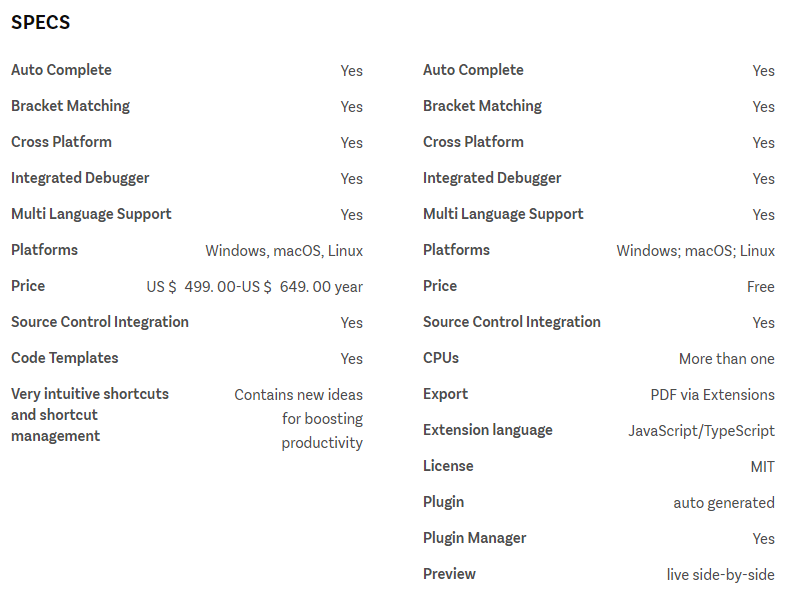 (좌:인텔리제이 우:vscode)
(좌:인텔리제이 우:vscode) -
아톰과 달리 패키지를 설치해도 크게 무거워지지 않고, 깃허브계정으로 패키지 동기화가 가능합니다.(다른 pc로 가서도 설치했던 패키지를 불러올 수 있습니다.) 비슷한 이름인 visual studio와는 다릅니다.
-
기본 설정에 익숙한 사람들에게는 추가 기능을 파악하기 힘들고, ftp 연결이 불편하다는 단점이 있습니다.(동기화가 빠르지 않고, 저장시 한번 더 확인이 필요합니다.)
1. ui설명
1. 사이드메뉴
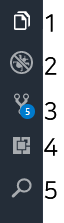
기본적인 사이드바 메뉴입니다. 설치된 패키지에 따라 메뉴가 추가될수도 있습니다.
- 탐색기 : 열려있는 파일과 폴더구조를 볼수있음
- 디버그모드 : 디버그모드(추후에 추가 작성)
- git : git과 연결된 폴더 관리
- 패키지 관리 : 패키지(extension) 관리
- 검색 : 기본 단축키로 대체 됨. ctrl+f, ctrl + h
사이드 바에서 마우스 오른쪽 클릭하여 보이고 안보이고 해제 가능. ctrl+b로 토글
2. 콘솔(터미널)
하단에 콘솔로 git 관련 기능을 할수있습니다. 단축키 ctrl+` 로 토글
3. 판넬
창을 드래그하여 왼쪽의 메뉴에서 끌어다 놓을 수 있습니다. 놓는 위치에 따라 각각의 사분면으로 분할 할 수 있습니다. ctrl + 1~4로 창을 분할 및 포커스 이동
개요
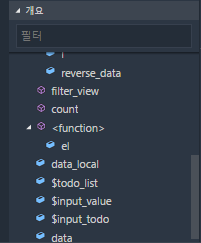
- 탐색기(왼쪽 사이드바 페이지모양)에서 아래쪽의 개요를 이용하여 전체 구조를 볼 수 있습니다.
- js인 경우 변수와 함수로 구분되며, 전역변수가 맨 밑에 위치합니다.
- html인 경우 태그로 인식합니다.
- css인 경우 클래스로 인식합니다.
2. 단축키 및 셋팅
-
설정 : 파일 - 기본설정 - 설정 에서 설정을 변경할 수 있습니다. 기본 셋팅은 왼쪽에 있고, 오른쪽에 추가로 작성하여 덮어 쓰는 방식으로 설정을 바꿀 수 있습니다.
- 단축키 설정 : 파일 - 기본설정 - 바로가기 키에서 단축키 변경 및 확인은 할 수 있습니다.
keybindings.json으로 패키지 설치시 패키지 기능과 추가적인 단축키 셋팅을 할 수 있습니다.
// 키 바인딩을 이 파일에 넣어서 기본값을 덮어씁니다. [ {//터미널로 포커스 이동하기 "key": "alt+4","command": "workbench.action.terminal.focus", "when":"!termianlFocus" }, {//열려있는 창 목록 보기 "key": "ctrl+numpad1", "command": "workbench.action.showAllEditors" }, {//마크다운 파일 보기 "key": "ctrl+d ctrl+f", "command": "markdown.showPreviewToSide" }, {//터미널에 포커스가 있을때 터미널 클리어 "key": "ctrl+c", "command": "workbench.action.terminal.clear", "when": "terminalFocus" }, {//웹으로 바로보기 "key": "ctrl+f1", "command": "extension.inBrowser", "when": "editorTextFocus" }, { "key": "end", "command": "list.focusLast", "when": "listFocus && !inputFocus" }, {//이하 ; 으로 end대신하기(라인의 맨끝으로 가는 end가 너무 멀어 ;키로 대체) "key": "end", "command": "-list.focusLast", "when": "listFocus && !inputFocus" }, { "key": "ctrl+oem_1", "command": "cursorEnd", "when": "textInputFocus" }, { "key": "end", "command": "cursorEnd", "when": "textInputFocus" }, ] - f1의 기능 : 설치된 패키지 및 내부 기능을 사용할수있습니다. f1누르고 wrapping 이하의 것을 타이핑 하고 엔터눌러주세요
- wrapping : 선택된 것의 앞뒤로 태그 추가 기능 //젠코딩의 기능입니다.
- theme : 테마 선택
- sync, simple-ftp, live server, emmet 등등
- f1을 누른후 백스페이스로 > 지운후에는 파일명을 검색 할수 있습니다.(확장자로도 가능)
- 터미널 열기 ctrl + `
- 라인정렬 ctrl + k,f & ctrl + k,d & shift + alt + f
- 공백지우기 ctrl + k,x (라인정렬에 기능포함)
- 라인 간소화 ctrl + j
- code folding ctrl + shift + [,]
- 열린 파일의 경로로 터미널 경로 잡아주기 ctrl + alt + o
- 전체 ui 사이즈 조절 ctrl +,-
- ctrl + g 입력한 라인으로 커서 이동하기
- 기타 기본적인 웹 단축키(ctrl + w, ctrl + shit + t, ctrl + tab 같은 것들 )은 다 됩니다.
3. 패키지
sync로 vscode 패키지 저장
설명 : 수정중..
simple-ftp로 ftp연결
보러가기 : 수정중..
4. git
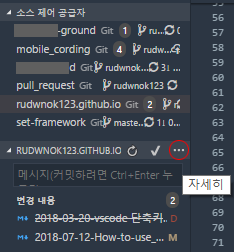
기본적인 git 명령어: add, push, pull, commit 같은건 내장된 터미널 상에서 할수있고, 자체적으로 소스트리와 github desktop처럼 ui에서 push, pull, commit을 지원한다. 연결된 레포가 있다면 왼쪽 사이드 방의 가지모양에서 소스제어 공급자 아래에 목록이 생깁니다. 연결된 파일을 수정하게 되면 수정한 것이 변경 내용에 뜨고 커밋메시지를 입력후 빨간색 표시를 눌러 push(등등 목록이 나온다.)를 할 수 있습니다.
- 패키지를 받을 시 git history나 git lens등 다양한 git 관련 기능을 사용할 수 있습니다.
git 자체의 명령어나 데이터 이동에 대한 건 심오한 내용이라 여기선 다루지 않습니다
5. 다른 에디터들
atom
- 무료. 패키지 종류가 많다. 단축키화는 불편한듯.. ftp연결은 vscode보다 낫다. 패키지 설치시 무거워짐
editplus
- 기본적으로 유료(무료로 할시 30일 사용 가능). ftp관리 편함
- 패키지 및 설정 관리 불편
Nodepad++
- 아무기능도 없음. 가볍기만함
sublimeText
- 젠코딩 지원. 가벼움. 기본적으로 무료이나 무료로 사용시 구매하라는 팝업이 종종뜸.
- 기능이 많이 생략되있음
기타 미사용 에디터
- 브라켓
- 인텔리제이(설치는 되있으나..)
툴은 자기에게 맞는걸 선택하는게 아닙니다. 기능을 보고 선택하는 겁니다.
– 추가 작성중